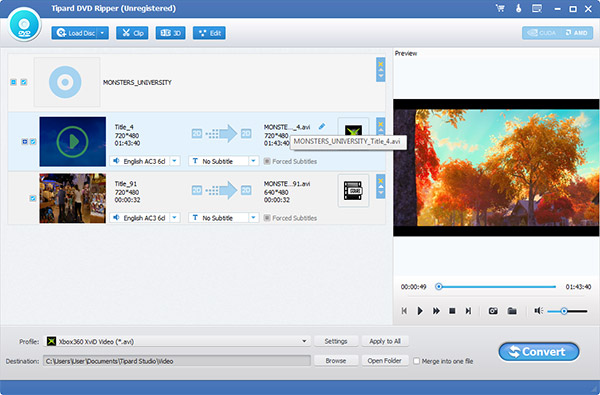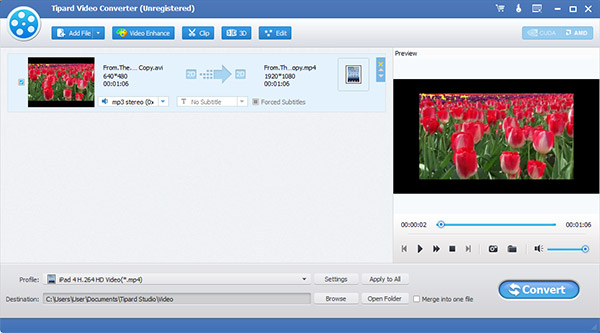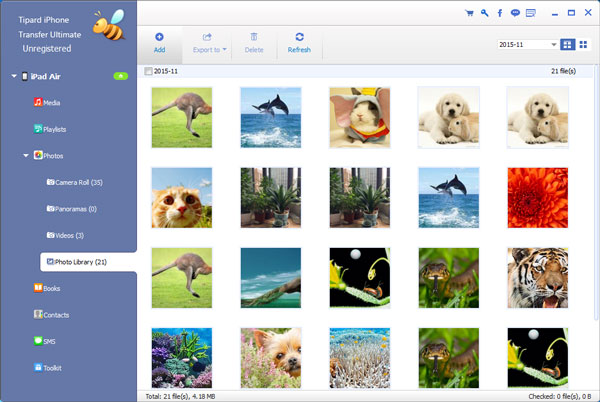Como usar
Você gostaria do software que atendesse a todas as demandas de transferência de DVDs e dispositivos Apple? Se você fizer isso, você veio ao lugar certo. Hoje eu gostaria de compartilhar algo sobre o Tipard DVD Ripper Pack, que é o software completo de DVD Ripping para ripar DVD para vídeos, converter vídeos para o formato necessário, gravar DVD com vários vídeos e transferir seus arquivos do iPhone entre Dispositivos PC/iTunes/Apple. Agora vamos ver como usar este prático DVD Ripper Pack.
Parte 1: Como ripar DVD para vídeos
Passo 1 Carregar DVD para o programa
Depois de iniciar o programa, você pode carregar o DVD no programa. Clique no botão "Carregar disco" para carregar o DVD, ou você pode selecionar "Carregar disco DVD", "Carregar pasta DVD" e "Carregar arquivos IFO" na lista suspensa "Carregar disco".
Passo 2Definir formato de saída
Clique na seta suspensa ao lado da coluna "Perfil" e selecione o formato desejado. Além disso, ele pode extrair os arquivos de áudio do DVD e salvá-los no formato de áudio necessário.
Passo 3Comece a rasgar DVD para vídeo
Clique no botão "Converter" para começar a copiar DVD para vídeos. Ele pode copiar DVDs para vídeo com velocidade super rápida e melhor qualidade.
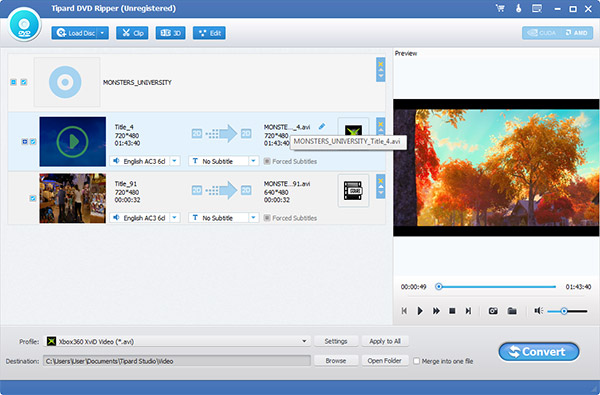
Parte 2: como converter vídeos
Passo 1Adicionar arquivos de vídeo
Clique no botão "Adicionar arquivo(s)" para adicionar vários arquivos de vídeo ao programa, ou você pode selecionar o item "Adicionar pasta" na lista suspensa "Adicionar arquivo(s)".
Passo 2 Escolha o formato de saída
Na janela "Perfil", você pode escolher o formato de vídeo que quiser. Além disso, você pode inserir o formato que deseja localizar o formato.
Passo 3 Converta vídeos
Agora você pode converter vídeos para o formato de vídeo desejado. A barra de progresso mostra claramente o quanto foi concluído.
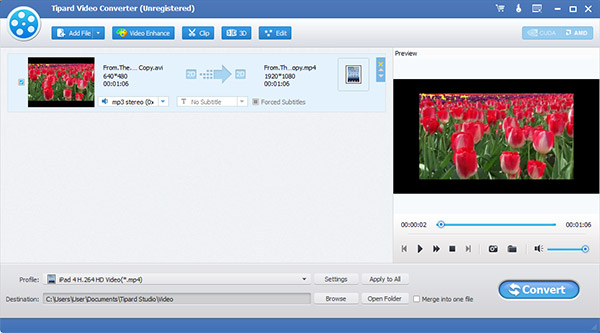
Parte 3: Como transferir arquivos entre o iPhone e o PC
Passo 1Conecte o iPhone ao programa
Após verificar a interface do programa, conecte o iPhone ao programa.
Passo 2 Selecione os arquivos que você deseja transferir
Na lista de arquivos, escolha os arquivos que deseja transferir pressionando o botão "Ctrl" ou "Shift" no teclado.
Passo 3Transferir os arquivos para o PC / iTunes
Clique no botão correspondente para escolher o destino do arquivo, como PC, iTunes e Dispositivos, como desejar.
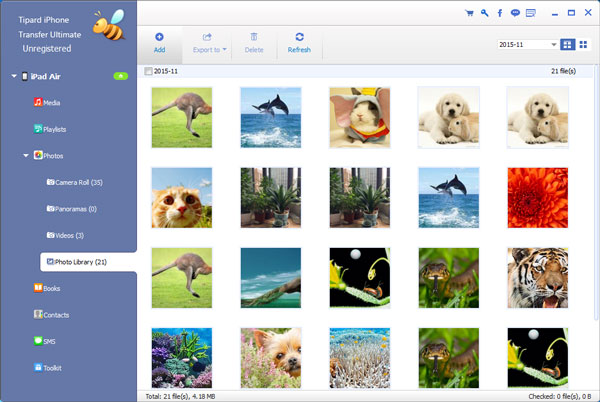
Parte 4: como editar os vídeos
Passo 1Função de efeito
Na janela "Editar", clique no painel "Efeito" e você pode ajustar o brilho, saturação, contraste, matiz e volume para um melhor efeito de vídeo.
Passo 2Aparar vídeos
Com a função Trim, é fácil se livrar da duração do vídeo. Arraste a barra deslizante para definir a hora de início e a hora de término.
Passo 3Cortar o quadro de vídeo
Você pode se livrar da borda preta do quadro de vídeo e ajustar o quadro de vídeo para atender às suas necessidades com Manter original, Proporção, 16: 9 e 4: 3.
Passo 4Marca d'água
A função de marca d'água possibilita que adicionemos marcas d'água de texto / imagem ao vídeo.